إذا كنت مثلي ، فربما تشعر بالحاجة إلى نشر تعليق على YouTube إذا أعجبك الفيديو الذي شاهدته حقًا.
ولكن كانت هناك عدة مرات فشلت فيها تعليقاتي في النشر. إذا كنت تواجه نفس المشكلة ، فألق نظرة على الحلول التي استخدمتها للتخلص من هذه المشكلة. نأمل أن يعمل البعض منهم من أجلك أيضًا.
ماذا تفعل إذا لم يتم نشر تعليقك على YouTube
دع الفيديو يعمل لمدة 30 ثانية
ومن المثير للاهتمام أن العديد من المستخدمين لاحظوا أنهم إذا سمحوا بتشغيل الفيديو لمدة 30 ثانية ، فيمكنهم بعد ذلك نشر تعليق. يبدو أن YouTube يستخدم هذه الإستراتيجية لتقليل عدد التعليقات غير المرغوب فيها.
تحقق مما إذا تم الوصول إلى حد الرد
هل تعلم أن هناك حدًا أقصى للردود على التعليقات يبلغ 500 على YouTube؟ بعبارة أخرى ، عندما اقترب تعليق من 500 رد ، لن يتمكن المستخدمون من إضافة أي ردود أخرى إليه. حسنًا ، هذه ميزة يكرهها منشئو المحتوى حقًا ، لا سيما عندما تنتشر مقاطع الفيديو الخاصة بهم.
⇒ حقيقة ممتعة: يحتوي موقع YouTube أيضًا على حد أقصى لقائمة تشغيل الفيديو يبلغ 5000. لكننا لا نعتقد أن عدد المستخدمين الذين يصلون إلى هذا الحد مرتفع للغاية.
استخدم الصفحة الرئيسية للتنسيق الأصلي على Youtube
- انقر على أيقونة قناتك.
- يختار إعدادات.
- ثم انقر فوق عرض ميزات إضافية / متقدمة.

- اضغط على شعار يوتيوب.
- يجب أن تشاهد الآن الصفحة الرئيسية بالتنسيق الأصلي.
- الآن ، ابحث عن الفيديو الذي تريد التعليق عليه.
- انقر فوق هذا الفيديو ولكن لا تفتحه في علامة تبويب جديدة.
- حاول إضافة تعليق الآن للتحقق مما إذا كان يعمل.
تأكد من أن قناتك ليست مخصصة للأطفال
تمكن بعض المستخدمين من حل هذه المشكلة من خلال التأكيد على أن قناتهم ليست للأطفال.
- قم بتشغيل YouTube وتسجيل الدخول إلى حسابك.
- انتقل إلى استوديو يوتيوب.
- ثم اذهب الى إعدادات.
- انقر فوق قناة.
- وتذهب إلى إعدادات متقدمة.
- حدد الخيار التالي: لا ، اضبط هذه القناة على أنها ليست مخصّصة للأطفال.
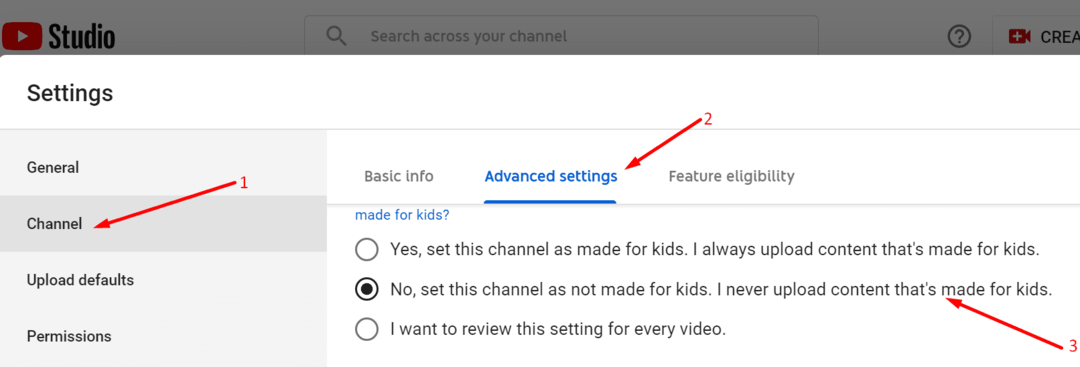
- قم بتأكيد هذه المعلومات حول قناتك. تحقق مما إذا كان يمكنك نشر تعليق الآن.
قم بتعطيل ملحقاتك وامسح ذاكرة التخزين المؤقت
ربما تمنعك إحدى الإضافات التي قمت بتثبيتها على متصفحك من نشر التعليقات على YouTube.
- انقر على قائمة المتصفح الخاص بك.
- يختار ملحقات / إضافات. أو انقر فوق أدوات أكثر ثم انقر فوق ملحقات (حسب متصفحك).
- بمجرد ظهور قائمة الامتدادات ، امض قدمًا وقم بإيقاف تشغيل جميع الوظائف الإضافية.

- قم بتحديث المستعرض الخاص بك وحاول التعليق مرة أخرى.
إذا لم يفلح ذلك ، فربما يكون اللوم هو ذاكرة التخزين المؤقت للمتصفح.
- انقر مرة أخرى على قائمة المتصفح الخاص بك.
- اذهب إلى تاريخ.
- ثم حدد محو بيانات التصفح.
- حدد النطاق الزمني ثم اضغط على امسح البيانات زر.

- تحقق مما إذا كان يمكنك نشر التعليقات على YouTube.
قم بإيقاف تشغيل VPN الخاص بك
إذا كنت تستخدم شبكة ظاهرية خاصة للوصول إلى المحتوى المقيد جغرافيًا ، فيمكنك التأكد من أن YouTube لن يعجبك ذلك. قد يكون هذا سببًا آخر لعدم تمكنك من إضافة تعليقات.
قم بتعطيل VPN الخاص بك أو أي برامج أخرى قد تستخدمها لإخفاء عنوان IP الحقيقي الخاص بك. تحقق مما إذا كان هذا هو الحل لمشكلتك.
استخدم متصفحًا مختلفًا
إذا لم ينجح شيء ، فربما تحتاج إلى استخدام متصفح مختلف. تحقق من استمرار مشكلة التعليق في متصفح مختلف.